아이패드 데이터 복구: 상위 5개 아이패드 데이터 복구 소프트웨어
by 오준희 업데이트 시간 2025-02-10 / 업데이트 대상 iPhone Tips
데이터 손실을 일으킨 원인이 무엇이든, 중요한 데이터를 잃어버린 아이패드 사용자에게는 매우 실망스러운 일일 수 있습니다. 중요한 데이터를 잃은 후에는 대부분의 사람들이 데이터를 복구하고자 합니다. 이때 아이패드 데이터 복구 소프트웨어가 중요한 역할을 하게 됩니다. 온라인에서 많은 옵션을 찾을 수 있지만, 최적의 도구를 찾는 것은 여전히 많은 사람들에게 꿈처럼 느껴집니다. 다행히도, 우리는 잃어버린 데이터를 복구하는 데 도움이 될 수 있는 훌륭한 방법들을 소개할 것입니다.
- 파트 1: 아이패드 데이터 복구 소프트웨어 선택 방법
- 파트 2: 5대 아이패드 데이터 복구 소프트웨어
- 1. Tenorshare UltDataHOT
- 2. Stellar 아이폰 데이터 복구 소프트웨어
- 3. Ultfone iOS 데이터 복구 소프트웨어
- 4. AppGeeker iOS 데이터 복구
- 5. Disk Drill 아이패드 데이터 복구
- 파트 3: 아이패드 데이터 복구 프로그램 비교 차트
- 마무리
파트 1: 아이패드 데이터 복구 소프트웨어 선택 방법
아이패드 데이터 복구 소프트웨어를 선택하기 전에, 다음 사항들을 주의 깊게 살펴보셔야 합니다.
1. 복구 요구 사항 평가
복구하려는 데이터의 종류를 확인해야 합니다. 예를 들어 앱 데이터, 메시지, 연락처, 비디오 및 사진을 포함한 데이터를 복구하려면 해당 소프트웨어가 원하는 형식에 맞게 복구할 수 있는지 확인해야 합니다.
2. 호환성 및 기능 조사
아이패드 모델과 iOS 버전과 호환되는 소프트웨어를 찾아야 합니다. 선택하려는 도구는 복구 전에 데이터를 미리 보기할 수 있는 기능을 제공해야 하며, 선택적 복구 옵션을 선택할 수 있는 자격을 갖춘 소프트웨어이어야 합니다.
3. 가격 및 사용자 인터페이스 확인
사용자 친화적인 인터페이스를 제공하는 소프트웨어를 선택하세요. 무료 체험판을 제공하는 소프트웨어를 선택하는 것이 좋으며, 가격을 비교하여 가장 적합한 옵션을 찾는 것이 중요합니다.
파트 2: 5가지 최고의 아이패드 데이터 복구 소프트웨어
아이패드 데이터 복구에 대해 이야기할 때, 여러 가지 옵션이 두드러지며, 그 중 몇 가지 주요 옵션은 아래와 같습니다.
1. Tenorshare UltData
Tenorshare UltData는 삭제된 데이터를 손쉽게 복구할 수 있는 탁월한 아이패드 데이터 복구 프로그램입니다. 시스템 오류나 실수로 데이터를 잃어버린 경우에도 이 소프트웨어는 포괄적인 해결책을 제공합니다.
기능
- 메시지, 사진, 앱 데이터, 연락처 등을 복구할 수 있습니다.
- 아이패드를 포함한 35가지 파일 형식 및 iOS 버전과 호환됩니다.
- 여러 가지 복구 모드를 제공합니다.
- 가장 높은 복구 성공률을 자랑합니다.
UltData를 사용하여 아이패드 데이터를 복구하는 방법
UltData 복구 프로그램을 다운로드 및 실행해주세요.컴퓨터에서 UltData를 시작하고 복구할 아이폰 혹은 아이패드를 컴퓨터에 연결해 주세요. 그리고 "iOS 장치에서 데이터 복구" 옵션을 선택합니다.

아이폰의 전원이 켜져 있는지 확인하고 USB 케이블로 컴퓨터 또는 Mac에 연결합니다.

UltData 프로그램이 iOS 장치에서 손실된 데이터를 스캔합니다. 소프트웨어가 아이폰 혹은 아이패드를 감지하면 스캔 및 복구할 항목을 선택하거나 모두 선택한 다음 "스캔"을 선택합니다

복구 전 사라진 데이터 미리 보기. 이제 스캔한 모든 파일이 카테고리별로 프로그램에 나열됩니다. 여기서 데이터를 미리볼수 있어 삭제되거나 손실된 데이터를 선택적으로 복원하거나 전부 복원할수 있습니다.

복구할 파일을 클릭하고 장치 또는 pc에 복구 해줍니다.

그럼 아이폰 혹은 아이패드에서 사라졌던 데이터를 컴퓨터에서 저장 및 옮길수 있습니다.
2. Stellar iPhone 데이터 복구 소프트웨어
아이패드를 위한 또 다른 데이터 복구 소프트웨어로 Stellar iPhone 데이터 복구 소프트웨어를 고려할 수 있습니다. 이 소프트웨어는 뛰어난 데이터 복구 기능을 제공하며, 빠르게 손실된 데이터를 복구할 수 있습니다.
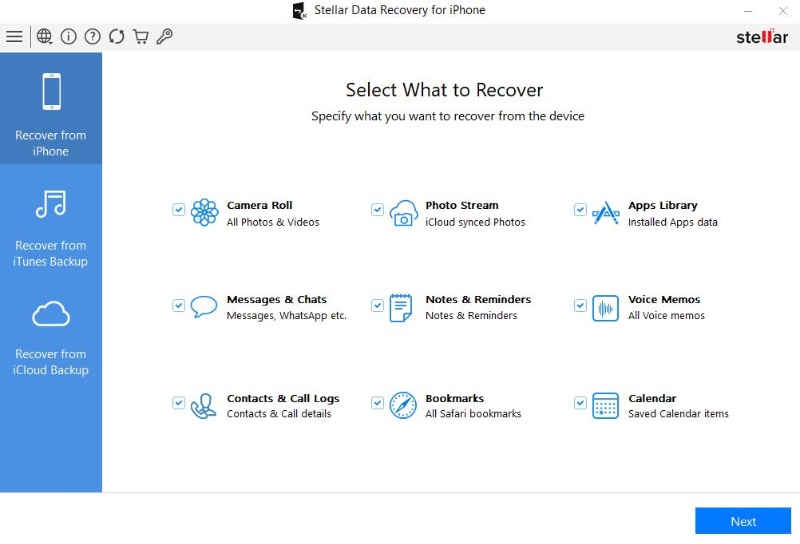
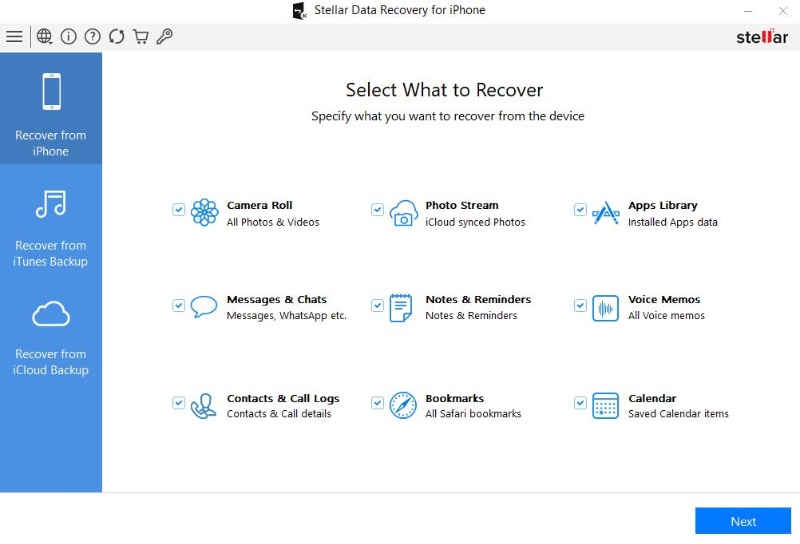
장점:
- 20개 이상의 파일 형식을 지원하여 데이터 복구가 가능합니다.
- Mac과 Windows에서 지원됩니다.
- 파일을 복구하기 전에 미리 볼 수 있습니다.
단점:
- 무료 버전은 제한적입니다.
사용자 리뷰:
"업데이트 중 오류가 발생한 후, Stellar가 내 잃어버린 사진과 영화를 복구하는 데 큰 도움을 주었습니다. 강력히 추천합니다!" — 사용자 A.
3. Ultfone iOS 데이터 복구 소프트웨어
UltFone iOS 데이터 복구 소프트웨어는 아이패드 데이터 복구 프로그램을 찾을 때 주목할 만한 도구입니다. 이 소프트웨어는 다양한 상황에서 데이터를 복구할 수 있으며, 복구가 얼마나 어려워도 추가적인 시간이 소요되지 않습니다.
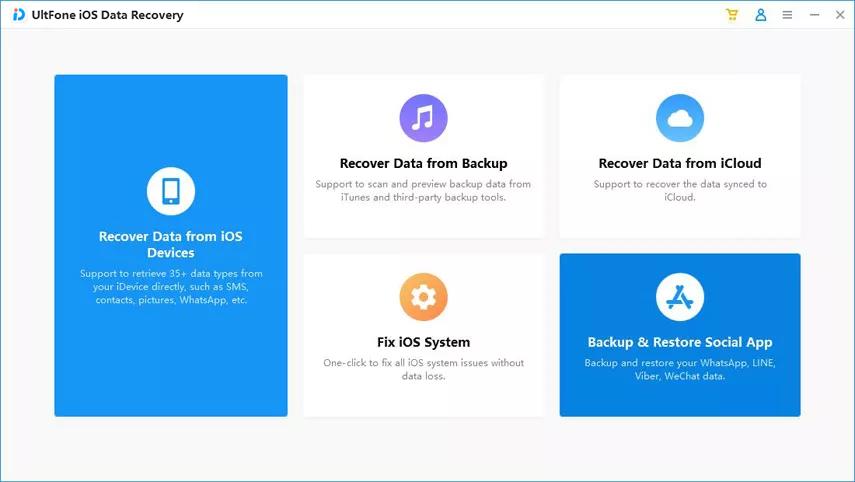
장점:
- iCloud 백업, iTunes 및 iOS 장치에서 데이터를 복구할 수 있습니다.
- 30개 이상의 데이터 유형을 복구할 수 있습니다.
- 사용이 간편합니다.
단점:
- 비싼 프리미엄 패키지가 있습니다.
4. AppGeeker iOS 데이터 복구
AppGeeker iOS 데이터 복구는 아이패드 및 다양한 다른 장치에서 손실된 데이터를 복구할 수 있는 신뢰할 수 있고 효율적인 방법을 제공합니다. 이 아이패드 데이터 복구 프로그램은 손실된 데이터를 복구하는 데 추가적인 노력이 필요 없음을 보장합니다.
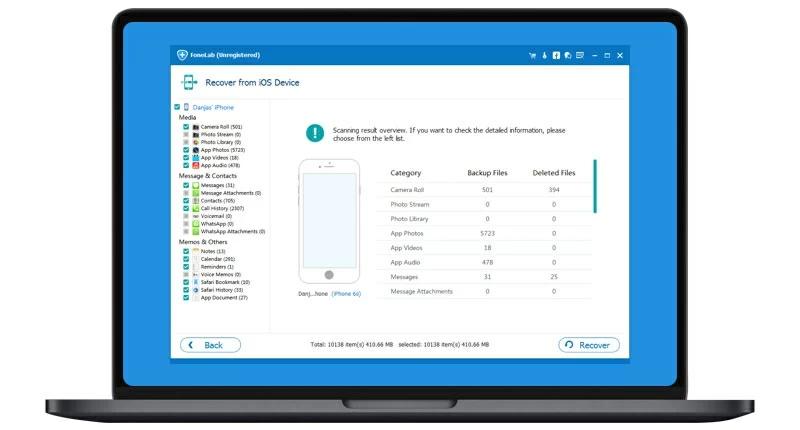
장점:
- 암호화된 파일을 포함한 여러 파일 유형을 복구할 수 있습니다.
- iOS 버전과 아이패드 모델을 지원합니다.
- 무료 버전이 제공됩니다.
단점:
- 고급 기능이 제한적으로 제공됩니다.
사용자 리뷰:
"AppGeeker는 영원히 사라졌다고 생각했던 중요한 작업 파일을 복구하는 데 도움을 주었습니다. 무료 체험 버전이 먼저 테스트하는 데 매우 유용했습니다." — 사용자 C.
5. Disk Drill 아이패드 데이터 복구
손실된 데이터를 복구할 때 심층 복구 모드를 선택하고 싶다면, Disk Drill 아이패드 데이터 복구는 나쁜 선택이 아닙니다. 이 소프트웨어는 높은 복구율을 제공하며, 여러 종류의 데이터를 빠르게 복구할 수 있는 방법을 제공합니다.
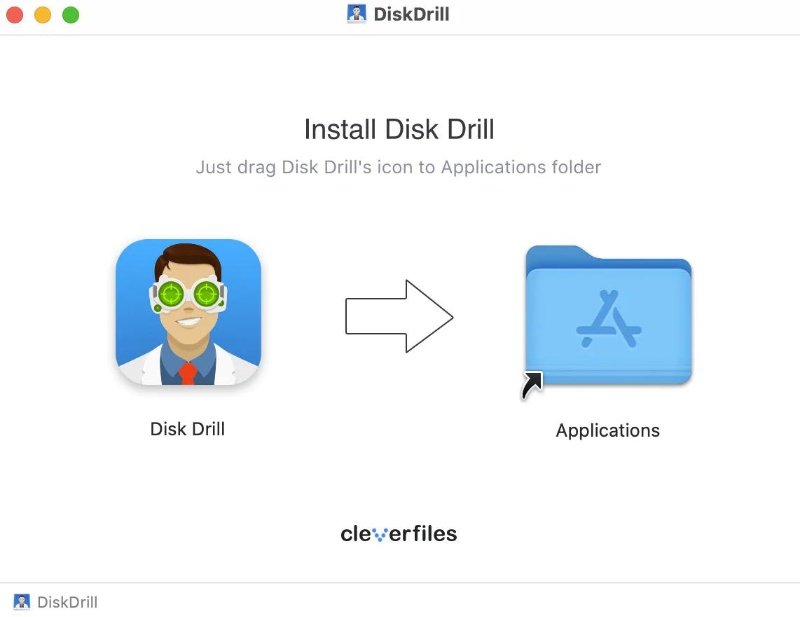
장점:
- 사용자 친화적인 인터페이스를 제공합니다.
- 강력한 스캔 알고리즘을 제공합니다.
- 다양한 파일 형식과 호환됩니다.
단점:
- 무료 버전은 제한된 기능을 제공합니다.
사용자 리뷰:
"Disk Drill의 사용자 친화적인 인터페이스 덕분에 기술적인 전문 지식 없이도 데이터 복구가 간편했습니다. 초보자에게 강력히 추천합니다." — 사용자 D.
파트 3: 아이패드 데이터 복구 프로그램 비교 차트
| 소프트웨어 | 복구 전 미리보기 | 고객 지원 | 사용 용이성 | 점수 |
|---|---|---|---|---|
| Tenorshare UltData | 예 | 우수 | 우수 | 9.5/10 |
| Stellar iPhone Data Recovery | 예 | 좋음 | 좋음 | 9/10 |
| Ultfone iOS Data Recovery | 예 | 좋음 | 우수 | 9/10 |
| AppGeeker iOS Data Recovery | 예 | 좋음 | 좋음 | 8.5/10 |
| Disk Drill iPad Data Recovery | 예 | 보통 | 좋음 | 8/10 | .
마무리
여러 가지 옵션을 시도해 보았음에도 불구하고 최고의 아이패드 데이터 복구 소프트웨어를 찾는 데 어려움을 겪고 있다면, 이 게시물이 해결책이 될 수 있습니다. 우리는 아이패드에서 손실된 데이터를 복구하는 데 도움이 되는 5가지 완벽한 도구를 소개했습니다. 이 중에서도 Tenorshare UltData가 가장 뛰어난 선택입니다. 이 도구를 사용하면 빠른 스캔 속도를 통해 다양한 유형의 데이터를 복구할 수 있습니다.













